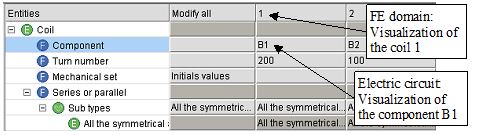領域とコンポーネントのリンク: コイル導体
概要
コイル導体について、ユーザーは次の2つの操作を実行する必要があります(順不同):
- B1コンポーネントのREG_B1領域へのリンク
-
REG_B1領域の方向付け(入出力端子の定義)
(およびREG_B1_INPUT / OUTPUT電気端子の明示的な定義)

領域とコンポーネントのリンク
(FEドメインの)コイル導体タイプの領域と(電気回路の)コイル導体タイプのコンポーネントをリンクするには、次の手順に従います:
| ステップ | 動作 |
|---|---|
| 1 |
Physicsメニューで次の操作を行います:
|
| → | グラフィックゾーンを2つに分割し、一方のゾーンでFEドメイン、もう一方のゾーンで電気回路を表示します。 配列形式でコイル導体タイプのボリューム領域を表示します。 |
| 2 |
配列内*で、各領域のゾーンに入力します:
|
コイル導体の配列
コイル導体タイプの領域に対応する配列を下の図に示します。
この図の配列では、(コイル導体タイプの)領域と(より線コイル導体タイプの)電気コンポーネントを表示できるゾーンが表示されています。
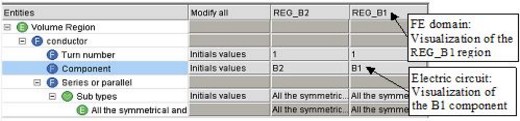
領域のワイヤの方向付け
コイル導体タイプの領域のワイヤを方向付ける(つまり、その形状の入出力端子を定義する)には、次の手順に従います:
| ステップ | 動作 | |
|---|---|---|
| 1 |
Physicsメニューで次の操作を行います:
|
|
| 2 |
Orient wires …ダイアログボックスで次の操作を行います:
|
|
| 外部端子の場合 | 内部端子の場合(ダブル端子) | |
| 入力端子を表すフェイスを選択します。 | ダブル入出力端子を表すフェイスを選択します。 | |
| → 出力端子が自動的に特定されます。 | 方向ラインを選択します。 | |
| → | 電気端子が自動的に作成されます。 | |
リンクのチェック
リンクをチェックするには:
| チェックするリンクのタイプ | 編集 | 欄を確認 | |||
|---|---|---|---|---|---|
| 領域 | コンポーネント | 領域 | Component | ||
| 形状端子 | 電気端子 | 電気端子 | Faces of the terminal | ||
コイルとコンポーネントのリンク
(FEドメインの)非メッシュ化コイルと(電気回路の)より線コイル導体タイプのコンポーネントをリンクするには、次の手順に従います:
| ステップ | 動作 |
|---|---|
| 1 |
コイルを選択します:
|
| 2 |
コマンドをアクティブ化します:
|
| → |
コマンドの効果:メッシュされていないコイルが表内に表示されます。 |
| 3 |
配列内*で、各コイルのゾーンに入力します:
|
非メッシュ化コイルの配列
非メッシュ化コイルに対応する配列を下の図に示します。